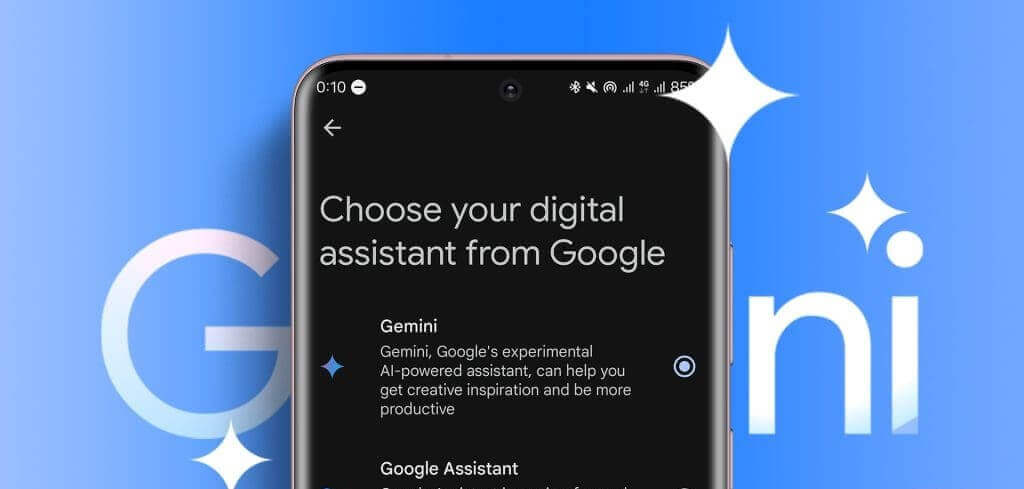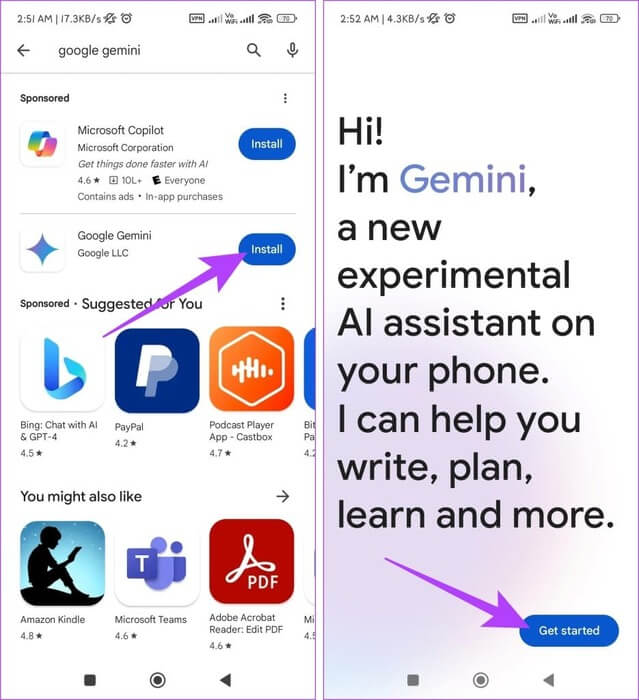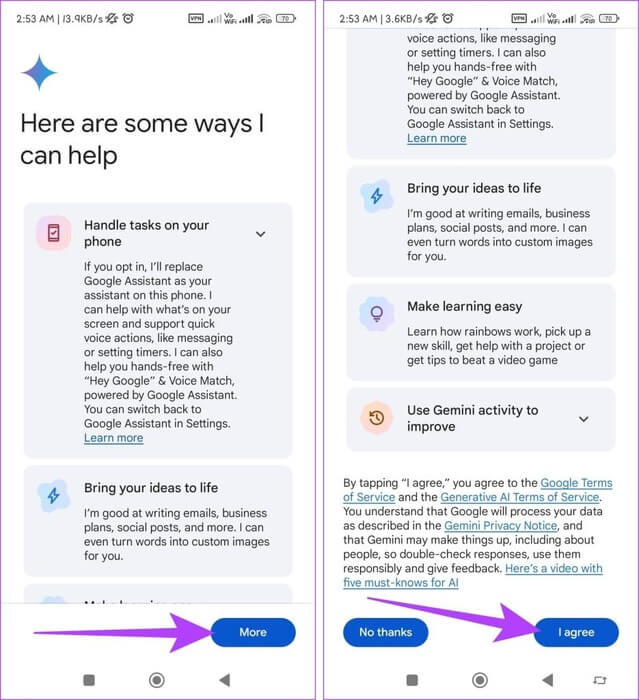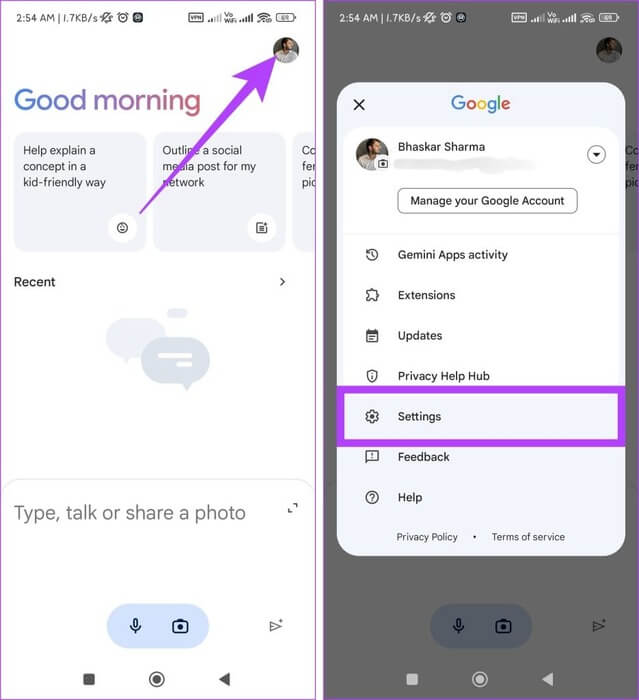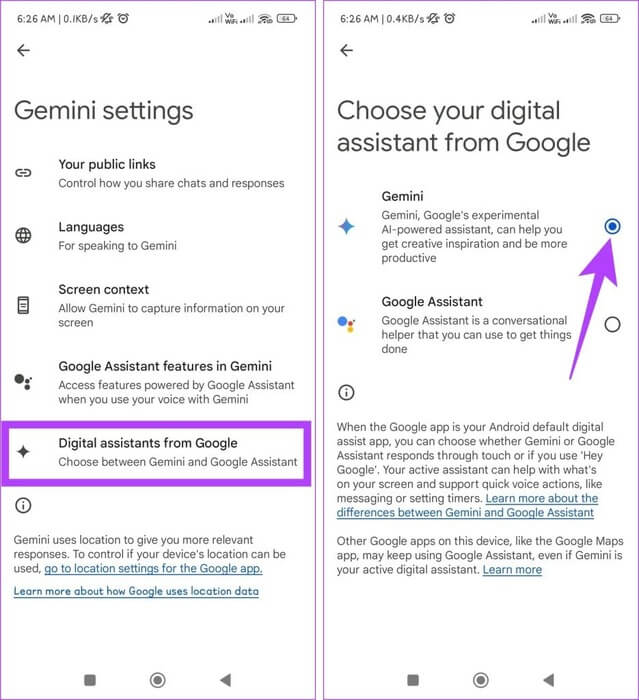Comment passer de Google Assistant à Gemini AI sur Android
Êtes-vous fatigué des réponses prévisibles de Google Assistant et souhaitez-vous explorer des expériences d'IA plus dynamiques et plus engageantes sur votre appareil Android ? Ne cherchez pas plus loin que Gemini AI pour changer les choses. Dans ce guide, nous verrons comment passer de Google Assistant à l'application Gemini AI sur Android.
Bien que cette fonctionnalité soit exclusive aux résidents des États-Unis, vous pouvez l'explorer en utilisant VPN. Vous pouvez également continuer etChanger de pays et de région dans Google Play Store Pour l'atteindre. Avant d'apprendre comment faire de Gemini votre assistant par défaut sur Android, voyons d'abord ce qu'est Gemini AI.
Qu'est-ce que l'IA Gemini
Gemini AI est le modèle d'IA générative de nouvelle génération de Google. Le modèle AI est le successeur de Google Bard et surpasse son prédécesseur. Il est multimédia et peut fonctionner avec et utiliser plus que du simple texte. De plus, Gemini AI est un expert en réflexion et planification avancées et comprend plus de 40 langues.
Vous pouvez utiliser Gemini AI avec des éléments Google, comme Gmail, Docs et Search. Cela facilite l’écriture, l’organisation et la création de choses. De plus, l'outil d'IA vous aide à développer de nouvelles idées, à traduire des conversations sur place ou à obtenir rapidement des résumés de faits.
Comment remplacer Google Assistant par Gemini sur Android
Suivez les étapes simples ci-dessous pour passer de Google Assistant à Google Gemini sur votre appareil Android :
Étape 1: Allumer Application Play Store.
Étape 2: je cherche Google Gémeaux Et cliquez Installations. Maintenant, ouvrez l'application Google Gemini et appuyez sur Début.
Étape 3: Appuyez sur le bouton plus Acceptez les conditions en sélectionnant Je suis d'accord.
Étape 4: Dans le coin supérieur droit, appuyez sur Votre photo de profil Et aller à Paramètres.
Étape 5: Sélectionner "Assistants numériques Google" Et assurez-vous de Définir les Gémeaux.
COMMENT ACTIVER RAPIDEMENT L'APPLICATION GEMINI POUR OBTENIR DE L'AIDE
Une fois que vous avez remplacé Google Assistant par Gemini, vous pouvez utiliser les méthodes mentionnées ci-dessous pour lancer rapidement l'application Gemini et obtenir de l'aide :
1. À l'aide du bouton d'alimentation : Appuyez et maintenez le bouton d'alimentation pendant 5 à 7 secondes pour voir Google Gemini. Cela fonctionne que votre appareil soit verrouillé ou déverrouillé.
2. Utilisez le bouton Accueil : Appuyez et maintenez enfoncé le bouton Accueil en bas de l'écran pendant 5 à 7 secondes pour ouvrir Google Gemini. Cela ne fonctionne que lorsque votre appareil est déverrouillé.
LIMITATIONS D'UTILISATION DE GOOGLE GEMINI VIA GOOGLE ASSISTANT
Bien que Google Gemini puisse être intéressant, son choix par rapport à Google Assistant présente certains inconvénients. Voici quelques-unes de ces restrictions :
- Intégration limitée : L'intégration de Gemini avec les appareils domestiques intelligents et d'autres services Google est actuellement moins étendue que l'intégration d'Assistant. Cela peut limiter sa capacité à contrôler votre maison connectée ou à accéder de manière transparente à certaines fonctionnalités de Google.
- Tâches spécialisées : L'Assistant excelle dans des tâches spécifiques telles que régler des alarmes, passer des appels ou lire des médias. Bien que Gemini puisse offrir des fonctionnalités similaires, son objectif est plus large et ses capacités personnalisées peuvent ne pas être aussi perfectionnées.
- Courbe d'apprentissage: Bien que les deux interfaces soient faciles à utiliser, les capacités de Gemini peuvent impliquer une courbe d'apprentissage plus abrupte pour les utilisateurs familiarisés avec les commandes et fonctionnalités spécifiques de l'Assistant.
- Stabilité et maturité : En tant que modèle plus récent, Gemini plus peut rencontrer plus de bugs ou de comportements inattendus que l'Assistant plus mature et testé.
- Support de plate-forme: Bien que les deux prennent en charge les appareils Android, l'Assistant offre une compatibilité plus large avec différentes plates-formes telles que iOS, les haut-parleurs intelligents et les appareils portables. Cet accès plus large peut être préférable à certains.
Questions fréquemment posées sur l'utilisation de GOOGLE GEMINI
T1. Dois-je remplacer Google Assistant par Gemini AI ?
Répondre: Il s'agit d'une préférence personnelle, car vous trouverez peut-être le style de conversation et la gestion des informations de Gemini AI plus attrayants que ceux de Google Assistant. Cependant, Gemini AI est encore en développement et n'offre peut-être pas encore toutes les fonctionnalités auxquelles vous êtes habitué.
Q2. Est-il sûr de remplacer Google Assistant par Gemini AI ?
Répondre: Puisqu’il s’agit d’une application développée par Google, elle est généralement considérée comme sûre. Cependant, n'oubliez pas qu'il est toujours en accès anticipé, alors procédez avec prudence et soyez conscient des bugs ou limitations potentiels.
Q3. Dois-je désinstaller Google Assistant ?
Répondre: Non, il n'est pas nécessaire de désinstaller Google Assistant. Vous pouvez basculer entre les assistants selon vos préférences via les paramètres de votre téléphone.
Q4. Puis-je revenir à Google Assistant si je n'aime pas l'application Gemini AI ?
Répondre: Oui, vous pouvez facilement revenir à Google Assistant comme assistant par défaut via les paramètres de votre téléphone.
Faites de Gemini votre assistant par défaut sur Android
Nous espérons que l'article ci-dessus vous aidera à passer de l'Assistant Google à l'application Gemini sur votre appareil Android. Nous avons hâte de connaître votre expérience avec Google Gemini et comment il rivalise avec l'Assistant Google traditionnel.